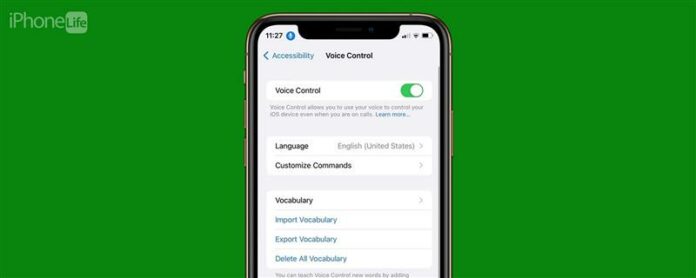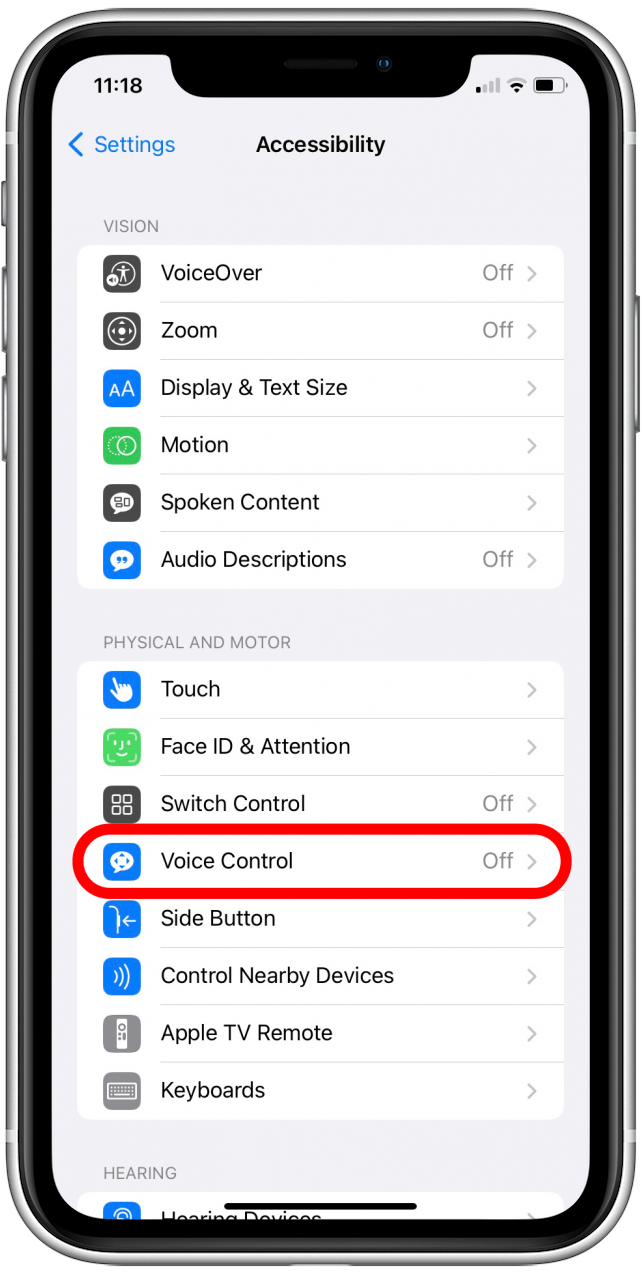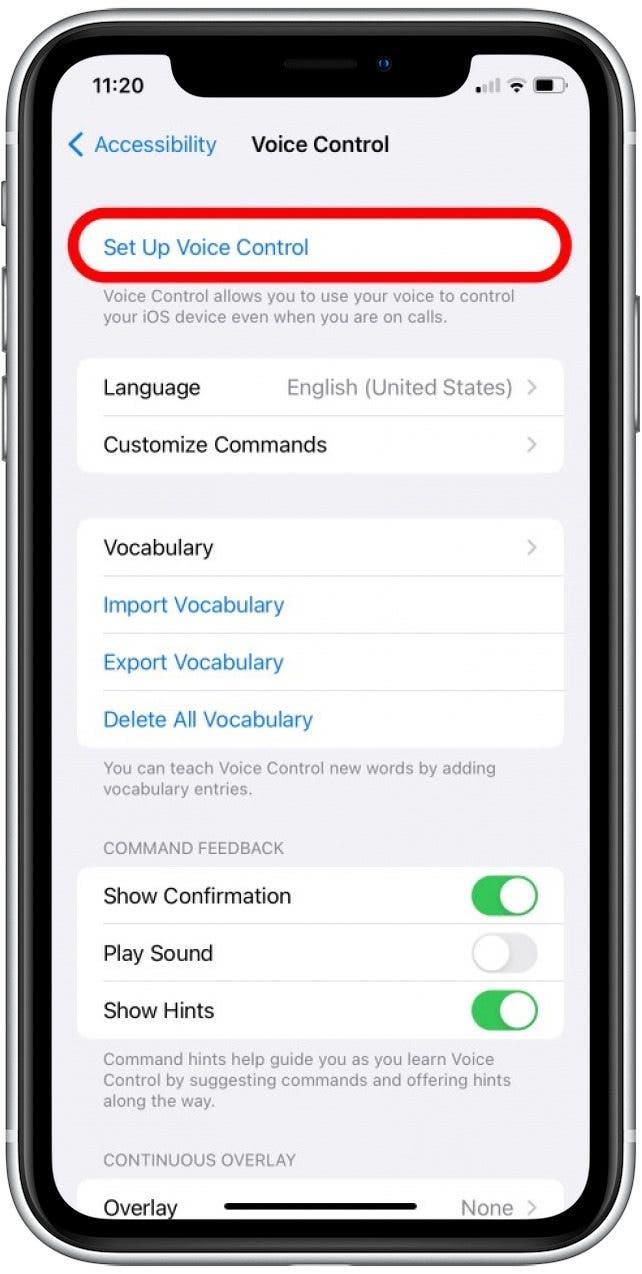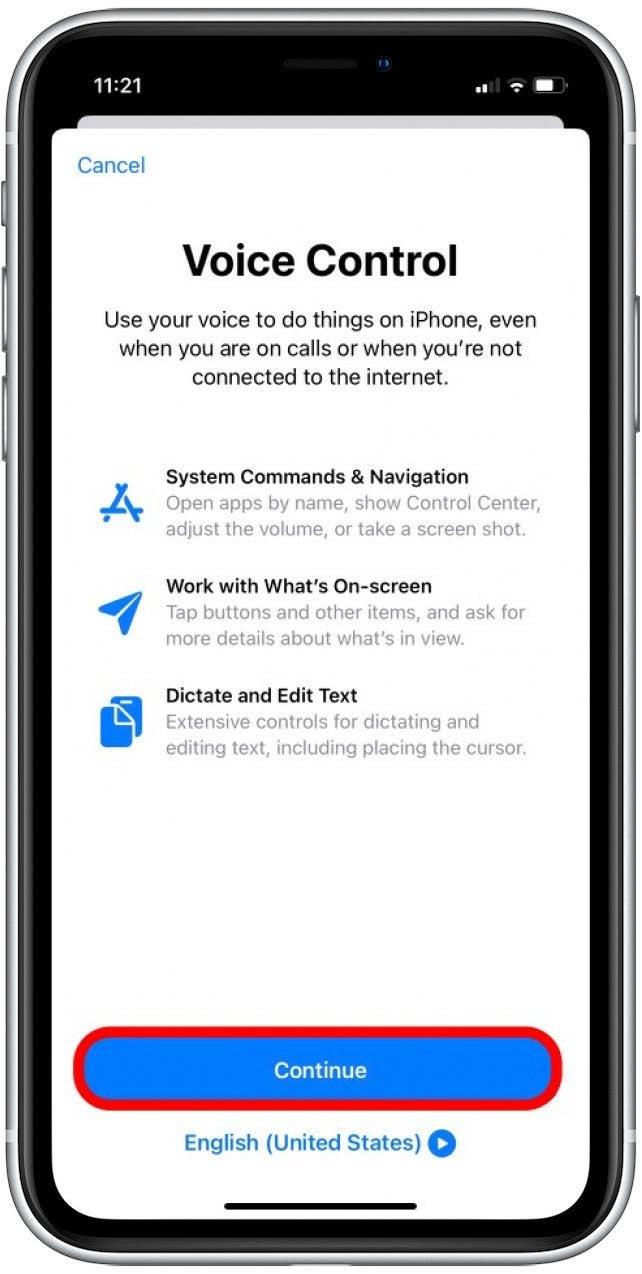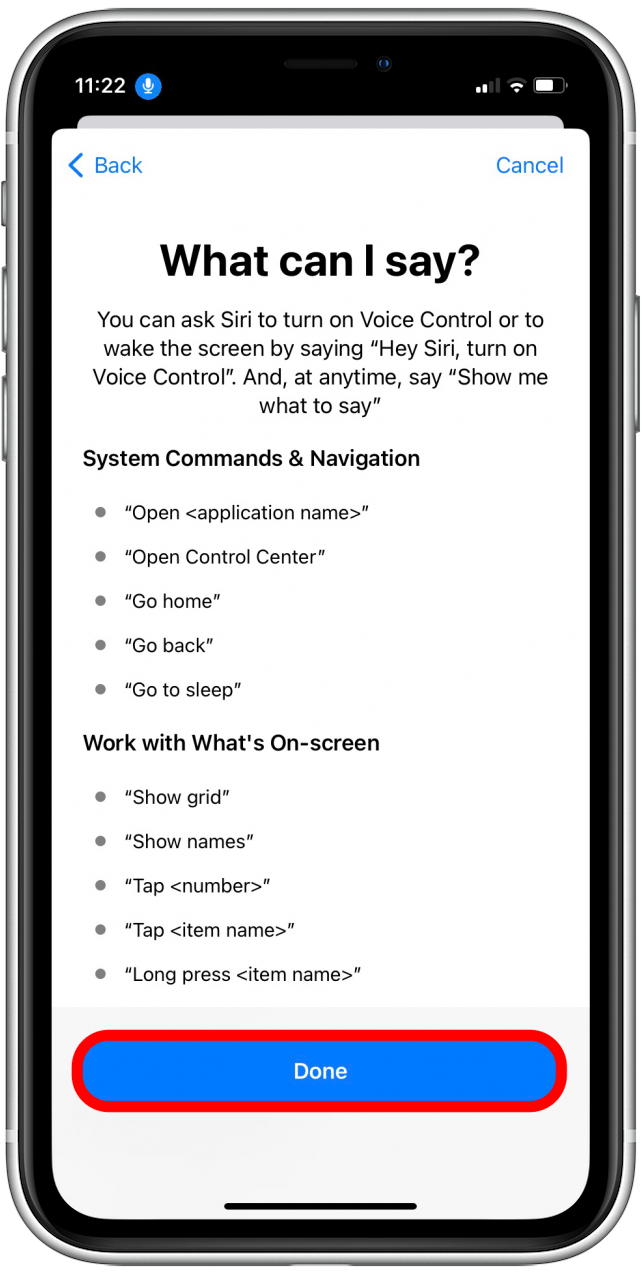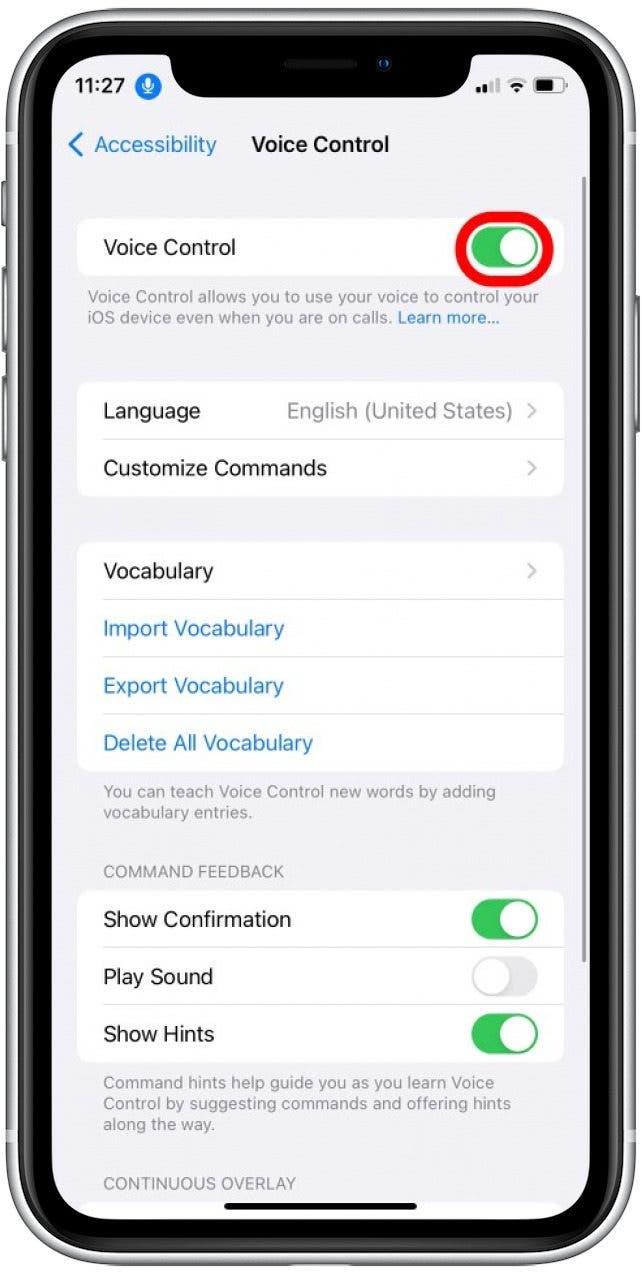Голосовое управление-это функция доступности, предназначенная для того, чтобы помочь вам ориентироваться в вашем iPhone в громкой связи. Мы покажем вам, как включить голосовое управление, а также как использовать одну из самых полезных голосовых команд функции, чтобы разблокировать ваш iPhone и закрыть приложения.
Почему вам понравится этот совет
- Навигация вашего устройства, используя голосовые команды, предлагаемые голосовым управлением.
- используйте голосовую команду «Go Home», чтобы закрыть приложения и разблокировать свой iPhone.
Закрыть приложения и разблокировать свой iPhone с помощью голосовой команды
Если вы заинтересованы в более забавных функциях и настройках доступности, подпишитесь на наш бесплатный A> Информационный бюллетень. Все iPhone, которые были обновлены до iOS 13, имеют функцию голосового управления, однако, только iPhone, которые были обновлены до iOS 14,6 или более Давайте начнем с включения голосового управления:
- Откройте приложение настроек . Затем прокрутите вниз и нажмите доступность .
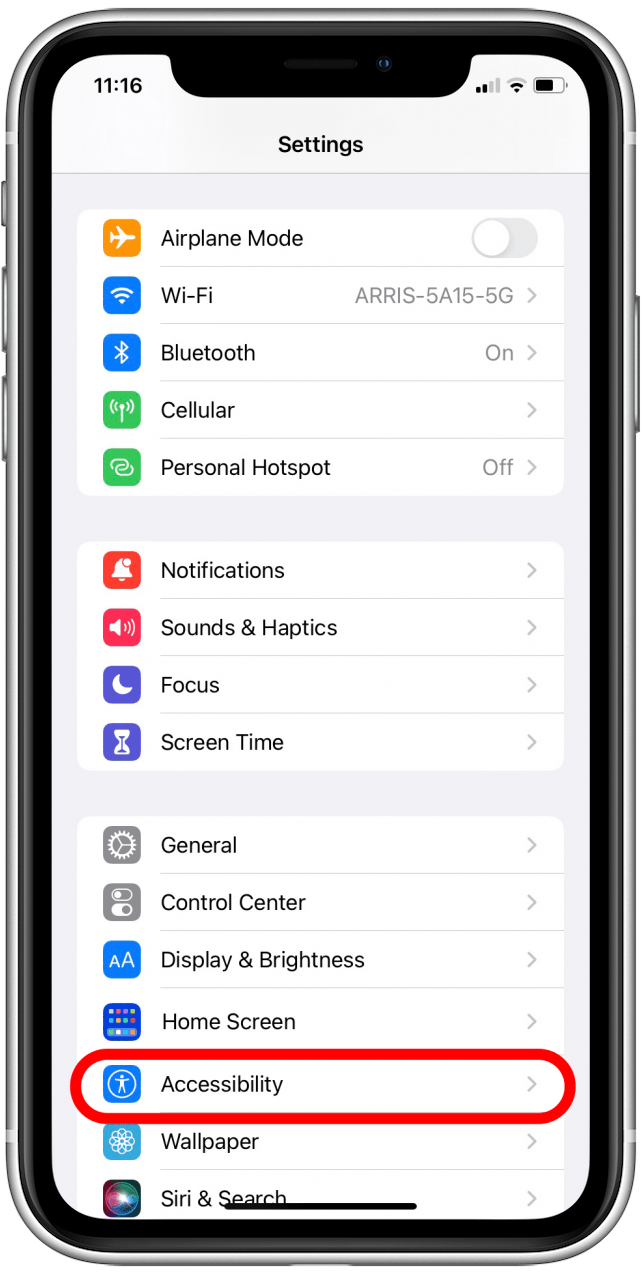
- Нажмите голосовой контроль .

- Нажмите Настройка голосового управления .

- Нажмите Продолжить .

- На экране отобразится различные полезные голосовые команды, которые вы можете использовать. После того, как вы закончили просмотреть этот список, нажмите edd , чтобы закончить настройку.

- Нажмите, чтобы включить голосовой переключатель , если это еще не так. После активации голосового управления в верхнем левом углу экрана появится синий микрофон значок.

- Теперь, когда вы хотите закрыть приложение, которое вы использовали, скажите «иди домой», чтобы вернуться на домашний экран.
- Если ваш iPhone заблокирован, нажмите, чтобы разбудить экран блокировки, то скажите «иди домой», чтобы разблокировать свой iPhone с помощью идентификатора лица.
- Если идентификатор лица не работает, и вы видите экран PassCode, скажем «Нажмите [первая цифра вашего пароля]» и повторяйте эту голосовую команду для всех шести цифр в вашем пароле.
Если вы заинтересованы в том, чтобы узнать больше о функции голосового управления, так что вы также можете вернуться в раздел голосового управления в настройках, следуя приведенным выше инструкциям. Нажмите «Настроить команды», и вы сможете просмотреть список голосовых команд по умолчанию, чтобы помочь вам ориентироваться в вашем устройстве более громкой связи. Вам также может понравиться изучение Как сфотографироваться, используя Siri !